有苹果用户发现将u盘插入电脑后,却在mac上找不到u盘的图标;用户偶尔还会直接拔掉u盘,导致u盘无法再次使用。下面就对于大家关于mac直接拔掉u盘之后不能识别,苹果电脑不显示u盘怎么办的问题进行回答。
一、mac直接拔掉u盘之后不能识别
在mac电脑上使用U盘或移动硬盘一定要按规范操作完成,如果非正常推出,下次再连接的时候会无法识别。虽然此种情况出现的概率非常小,如果你由于「未正常推出」,导致插拔后Mac系统无法识别,且Windows下识别正常,下面的方法可以重新拯救你的u盘。

图1 没有正常推出的磁盘
1.敲击command+空格,打开“终端”。

图2 打开终端
2.输入“diskutil list ”查看自己宗卷名字。

图3 搜索外置磁盘
这时候你会发现硬盘读出来,但目前硬盘的状态仅是「只读」。想要重新恢复正常读写,我们还需要进行以下操作。
3. 找到mac的磁盘工具。

图4 打开磁盘工具
4.发现分区是可被选择的状态,点击上方的急救,开始运行。

图5修复磁盘
5.等急救运行成功,U盘图标则会重新出现在桌面上,且「写入正常」。

图6 磁盘恢复正常
二、苹果电脑不显示u盘怎么办
当我们插入u盘发现苹果电脑无法正常识别,首先确认u盘是否完好,如果u盘完好并且可被其他电脑识别。我们可以通过以下方法逐一排查处理:
1.访达未勾选“外置磁盘”
如果插入u盘后,Mac桌面不显示u盘,但是有u盘插入音效,并且在Finder中可以读取u盘,可按照以下方法操作。
点击左上角“访达”,选择“偏好设置”。在通用标签下,勾选“外置磁盘”。

图7 勾选显示外置磁盘
2.磁盘未装载
如果你曾格式化u盘或者主动卸载u盘可能导致u盘未装载。
我们可以使用“磁盘管理”重新装载磁盘。
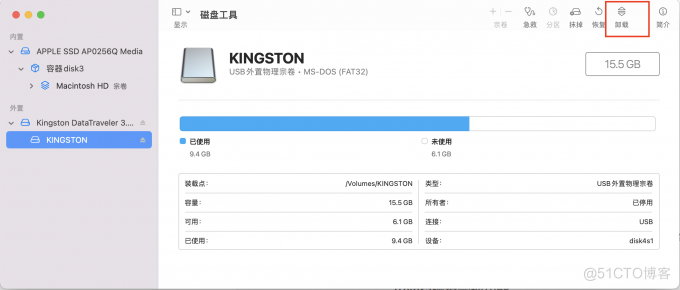
图8 装载磁盘
3.磁盘受损
如果你使用的是机械式移动硬盘,可能会出现坏道影响正常使用。你可以使用Tuxera NTFS for Mac检查并且修复,下载地址:https://www.ntfsformac.cc/。

图9 下载并安装Tuxera NTFS for Mac
在启动台打开该软件,从页面左侧找到需要修复的u盘,选择“维护”。先点击“检查”磁盘,后“修复”磁盘。

图10 修复受损磁盘
三、解决u盘在mac上不能写入文件
目前在Mac系统上支持写入文件的硬盘格式有APFS、MacOS扩展、Fat、ExFat等,不支持写入的格式有NTFS。因此当遇到移动硬盘只被允许读取而不能写入时,我们首先应检查u盘的格式是否可被mac识别。
- 1.点击“启动台”,找到磁盘工具。

图11 打开磁盘工具
2.从页面左端找到外置的u盘,右键点击硬盘显示简介按钮,在硬盘的“共享与权限”中可看到显示只有只读权限,这就是mac无法写入移动硬盘的原因,mac对于NTFS硬盘只拥有读取权限。

图12 NTFS仅可被读
mac要想读写NTFS硬盘,我们可以选择在mac上安装一款名为Tuxera NTFS For Mac的软件,它会在系统上安装内核扩展,可以帮助用户实现NTFS移动硬盘在Mac上读写,默认情况下Tuxera NTFS For Mac安装后即开启扩展功能。
用户下载并安装Tuxera NTFS For Mac软件即可完成NTFS硬盘的正常读写,我们不需要刻意将软件打开便可以直接使用NTFS格式设备。

图13 挂载NTFS磁盘
启用Tuxera NTFS For Mac后,用户便可在移动硬盘上完成诸如“新建文件夹”、“修改文件”、“删除文件”等读写操作。

图14 读写NTFS磁盘
Tuxera NTFS for Mac 2022下载:https://souurl.cn/fIerPb
四、总结
以上是mac直接拔掉u盘之后不能识别的详细原因,苹果电脑不显示u盘怎么办的解决办法。当我们无法正常使用u盘时,可以考虑安装Tuxera NTFS For Mac,来解决u盘在mac上不能写入文件、u盘无法被mac识别等问题。Tuxera NTFS For Mac不仅可以帮助我们读写NTFS硬盘,还可以转换磁盘格式、检查维护磁盘系统,是一款简单、方便的小工具。
服务器托管,北京服务器托管,服务器租用 http://www.fwqtg.net
机房租用,北京机房租用,IDC机房托管, http://www.e1idc.net

